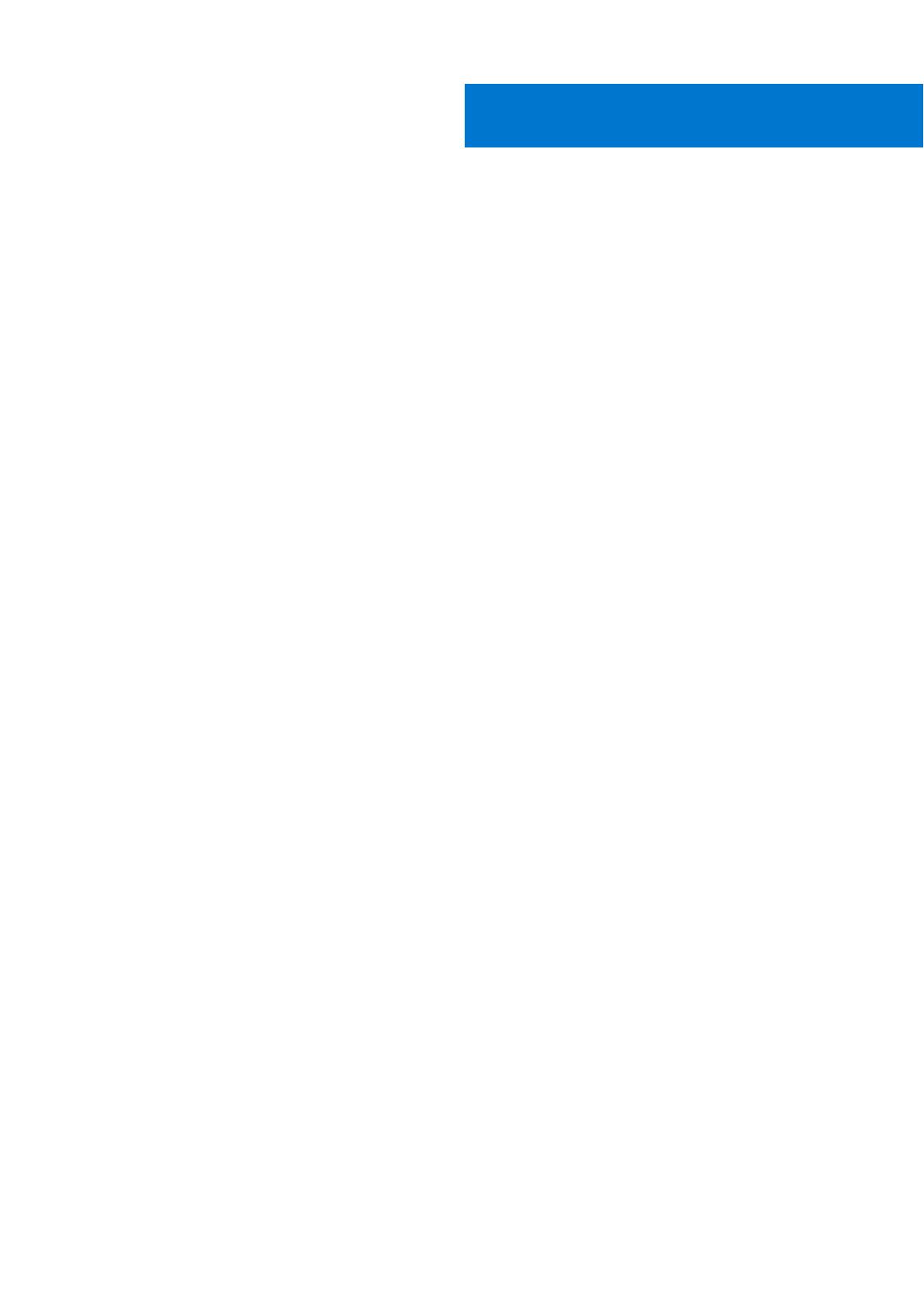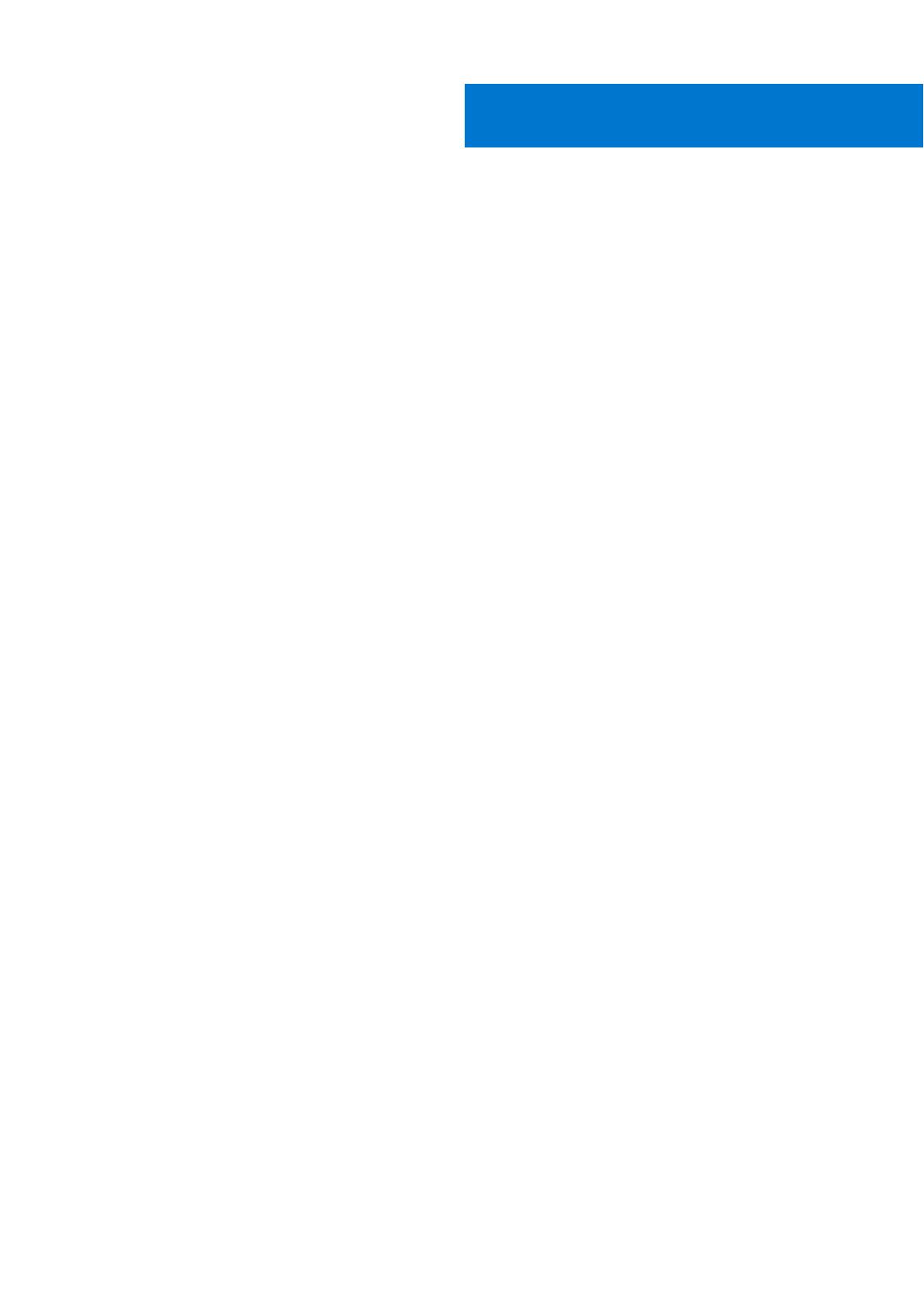
Глава 1: Настройте компьютер......................................................................................................5
Глава 2: Создание USB-диска восстановления для Windows........................................................ 7
Глава 3: Корпус компьютера.........................................................................................................8
Вид спереди в открытом состоянии.............................................................................................................................8
Вид слева............................................................................................................................................................................. 8
Вид справа........................................................................................................................................................................... 8
Вид упора для рук..............................................................................................................................................................8
Вид снизу.............................................................................................................................................................................. 8
Глава 4: Сочетания клавиш.......................................................................................................... 9
Глава 5: Технические характеристики системы...........................................................................10
Сведения о системе........................................................................................................................................................ 10
Процессор...........................................................................................................................................................................10
Оперативная память....................................................................................................................................................... 10
При хранении......................................................................................................................................................................11
Audio.......................................................................................................................................................................................11
Разъемы на системной плате.......................................................................................................................................12
Устройство считывания карт памяти......................................................................................................................... 12
Плата видеоадаптера..................................................................................................................................................... 12
Камера................................................................................................................................................................................. 12
Беспроводная связь........................................................................................................................................................ 13
Порты и разъемы..............................................................................................................................................................13
Дисплей............................................................................................................................................................................... 13
Клавиатура......................................................................................................................................................................... 14
Сенсорная панель............................................................................................................................................................14
Сканер отпечатка пальца — опционально.............................................................................................................. 15
Операционная система.................................................................................................................................................. 15
Аккумулятор....................................................................................................................................................................... 15
Адаптер питания...............................................................................................................................................................16
Размеры и масса.............................................................................................................................................................. 16
Условия эксплуатации компьютера............................................................................................................................16
Security (Безопасность)...................................................................................................................................................17
Программы обеспечения безопасности....................................................................................................................17
Глава 6: Настройка системы....................................................................................................... 19
Меню загрузки................................................................................................................................................................... 19
Клавиши навигации......................................................................................................................................................... 19
Параметры настройки системы.................................................................................................................................. 20
Общие параметры.....................................................................................................................................................20
Сведения о системе...................................................................................................................................................21
Video (Видео)................................................................................................................................................................21
Содержание
Содержание 3